Kako popraviti Nimate dovoljenja za shranjevanje na to mesto v sistemu Windows

Ko Windows prikaže napako »Nimate dovoljenja za shranjevanje na tem mestu«, vam to prepreči shranjevanje datotek v želene mape.
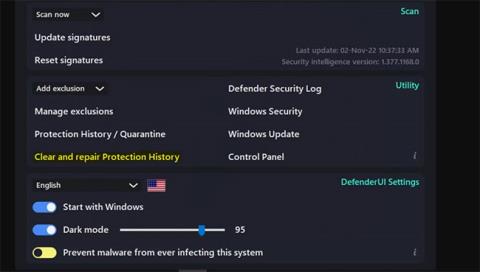
Windows je vedno seznanjen z dejavnostmi programa Windows Defender . Na primer, vsakič, ko Defender izbriše aplikacijo ali ustavi izvajanje storitve/procesa, bodo te dejavnosti zabeležene v zgodovini zaščite sistema Windows.
Včasih se zgodovina zaščite sistema Windows poškoduje in se zruši. V tem primeru morate popraviti to storitev. Zdaj lahko to storite ročno prek aplikacije Nastavitve ali pa uporabite uporabniški vmesnik DefenderUI, ki vam omogoča, da težavo rešite z le nekaj kliki.
Oglejmo si, kako popraviti zgodovino zaščite sistema Windows z uporabo DefenderUI.
Kaj je DefenderUI?
DefenderUI je aplikacija drugega proizvajalca, ki združuje vse funkcije in orodja programa Windows Defender na enem mestu. Prav tako odklene skrite funkcije Defenderja, ki so pogosto skrite za meniji in jih uporabniki ne najdejo zlahka.
Na primer, z DefenderUI lahko izključite datoteke in mape iz pregledovanja s programom Windows Defender.
Z drugimi besedami, DefenderUI daje Windows Defenderju prepotrebno nadgradnjo.
Kako uporabiti DefenderUI za popravilo zgodovine zaščite sistema Windows
Najprej prenesite DefenderUI in ga namestite. Nato zaženite aplikacijo in se pomaknite do zavihka Domov.
Na zavihku Domov kliknite Počisti in popravi zgodovino zaščite. V pogovornem oknu, ki se prikaže, kliknite Da , da izbrišete zgodovino zaščite.
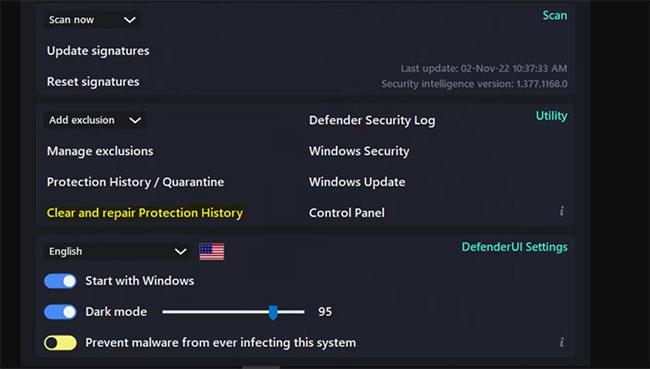
Izbrišite zgodovino zaščite sistema Windows v DefenderUI
Pomembna opomba : brisanje in popravljanje zgodovine zaščite zahteva popoln ponovni zagon sistema. Torej, preden pritisnete Da , se prepričajte, da ste shranili nedokončano delo.
DefenderUI omogoča spreminjanje nekaterih nastavitev Defenderja
Windows Defender je zmogljivo orodje s številnimi možnostmi. DefenderUI vam omogoča prilagajanje aplikacije na način, ki ustreza vašim potrebam.
Na primer, z DefenderUI imate nadzor nad vsem, od dodajanja izključitev datotek/map in prilagajanja vedenja skeniranja Defenderja do omogočanja/onemogočanja izračuna zgoščene datoteke.
Vzemite si čas, da izveste več o DefenderUI, natančno preberite, kaj počnejo različne možnosti, in kmalu boste imeli Windows Defender, prilagojen vašim potrebam.
Ko Windows prikaže napako »Nimate dovoljenja za shranjevanje na tem mestu«, vam to prepreči shranjevanje datotek v želene mape.
Syslog Server je pomemben del arzenala skrbnika IT, zlasti ko gre za upravljanje dnevnikov dogodkov na centralizirani lokaciji.
Napaka 524: Prišlo je do časovne omejitve je statusna koda HTTP, specifična za Cloudflare, ki označuje, da je bila povezava s strežnikom zaprta zaradi časovne omejitve.
Koda napake 0x80070570 je običajno sporočilo o napaki v računalnikih, prenosnikih in tabličnih računalnikih z operacijskim sistemom Windows 10. Vendar se pojavi tudi v računalnikih z operacijskim sistemom Windows 8.1, Windows 8, Windows 7 ali starejšimi.
Napaka modrega zaslona smrti BSOD PAGE_FAULT_IN_NONPAGED_AREA ali STOP 0x00000050 je napaka, ki se pogosto pojavi po namestitvi gonilnika strojne naprave ali po namestitvi ali posodobitvi nove programske opreme in v nekaterih primerih je vzrok napaka zaradi poškodovane particije NTFS.
Notranja napaka razporejevalnika videa je tudi smrtonosna napaka modrega zaslona, ta napaka se pogosto pojavi v sistemih Windows 10 in Windows 8.1. Ta članek vam bo pokazal nekaj načinov za odpravo te napake.
Če želite, da se Windows 10 zažene hitreje in skrajša čas zagona, so spodaj navedeni koraki, ki jih morate upoštevati, da odstranite Epic iz zagona sistema Windows in preprečite, da bi se Epic Launcher zagnal z Windows 10.
Datotek ne smete shranjevati na namizju. Obstajajo boljši načini za shranjevanje računalniških datotek in vzdrževanje urejenega namizja. Naslednji članek vam bo pokazal učinkovitejša mesta za shranjevanje datotek v sistemu Windows 10.
Ne glede na razlog boste včasih morali prilagoditi svetlost zaslona, da bo ustrezala različnim svetlobnim pogojem in namenom. Če morate opazovati podrobnosti slike ali gledati film, morate povečati svetlost. Nasprotno pa boste morda želeli zmanjšati svetlost, da zaščitite baterijo prenosnika.
Ali se vaš računalnik naključno zbudi in prikaže okno z napisom »Preverjanje posodobitev«? Običajno je to posledica programa MoUSOCoreWorker.exe - Microsoftove naloge, ki pomaga usklajevati namestitev posodobitev sistema Windows.








